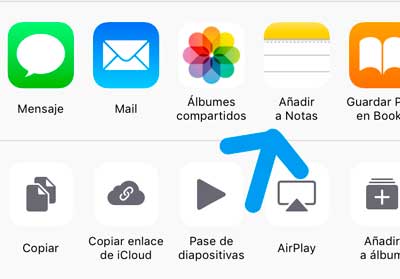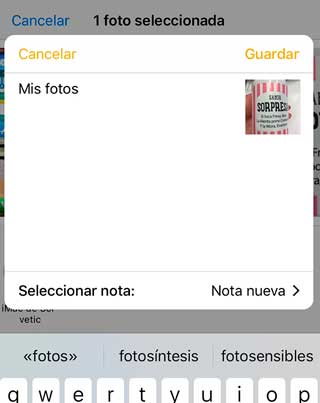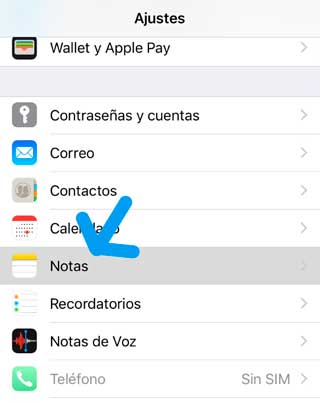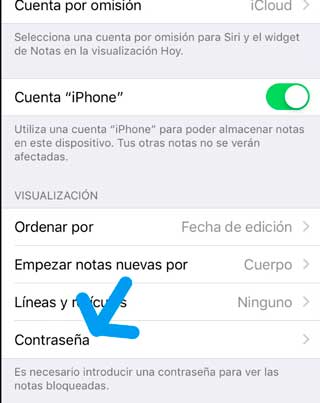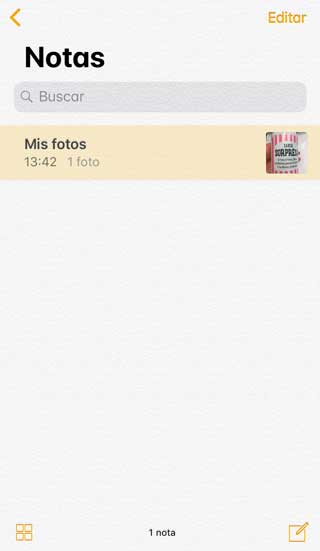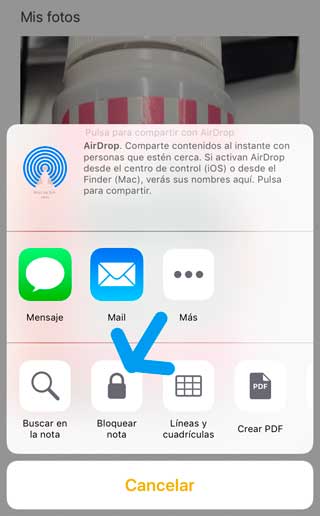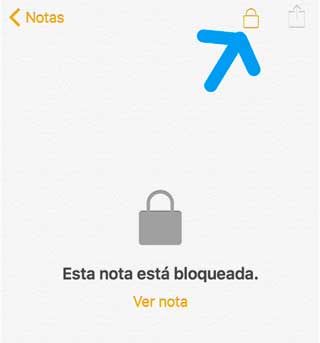Para poder proteger tus fotos cuentas con una opción básica que es la que comenta la gente de ocultar fotos. Esta opción no es mala y sirve para algunos casos pero en mi caso no es la que más prefiero. Yo encontré otra opción más que no te hace falta aplicaciones ni ocultar ni nada. Por si acaso yo te cuento las dos ^^
Cómo ocultar fotos en un iPhone o en un Mac
Te dejo dos formas de ocultar tus imágenes, una con apps y otra sin necesitar aplicaciones.
Cómo ocultar fotos iPhone con aplicaciones
Cómo ocultar fotos iPhone sin aplicaciones
Cómo poner contraseña en álbum de fotos iPhone
Esta es personalmente mi forma favorita porque me aseguro de que no pueden entrar a verlo sin la contraseña. Además es difícil de encontrar dónde están jejeje
- Lo primero será ir al icono de Fotos de tu iPhone. Pulsa Seleccionar o elige una imagen
- Ahora pulsa en el botón de compartir y selecciona Bloc de notas.
- Dale un nombre como Álbum vacaciones o mis fotos
.
- Ahora tienes que verificar que tienes la parte de contraseña de seguridad habilitada en Notas. Para eso ve a Ajustes – Notas
- Pulsa en la opción de Contraseñas y configura una contraseña
- Ahora entra en la aplicación de Notas y pulsa en la que has creado
- Pulsa en el botón de + para añadir aquí el resto de fotos de tu álbum.
- Ahora pulsa en el botón de Compartir
- elige Bloquear Nota
- Verás que se añade un candado. Pulsa en él para bloquear la nota. Tu nota ha sido bloqueada y solo con la contraseña podrán ver tu álbum.
- Aquí puedes ver todos los pasos pero en vídeo porque lo han hecho también en videotutorial por suerte jeje